жӮЁеҘҪпјҢзҷ»еҪ•еҗҺжүҚиғҪдёӢи®ўеҚ•е“ҰпјҒ
жӮЁеҘҪпјҢзҷ»еҪ•еҗҺжүҚиғҪдёӢи®ўеҚ•е“ҰпјҒ
еҸӮиҖғпјҡjmeterжҖ§иғҪжөӢиҜ•д№ӢwindowsзҜҮhttp://www.yanyaozhen.com/archives/177/
jmeterе®ҳж–№зүҲиҮӘеёҰзҡ„еӣҫиЎЁдёҚеӨҡпјҢеҸӘжңүиҒҡеҗҲжҠҘе‘ҠгҖҒеҜҹзңӢз»“жһңж ‘зӯүжңүйҷҗеҮ дёӘгҖӮдҪҶжҳҜJmeterж”ҜжҢҒжҸ’件пјҢжҲ‘们еҸҜд»ҘеңЁjmeterзҡ„е®ҳзҪ‘дёҠжүҫеҲ°иҝҷдәӣеӣҫиЎЁзҡ„жҸ’件гҖӮ
зҺ°еңЁжҲ‘йңҖиҰҒд»ҘдёӢеӣҫж ҮжҸ’件
--- Response Times Over Time
--- Transactions per Second
1гҖҒжҲ‘们и®ҝй—®https://jmeter-plugins.org/wiki/Start/
жүҫеҲ°йңҖиҰҒзҡ„жҸ’件гҖӮ
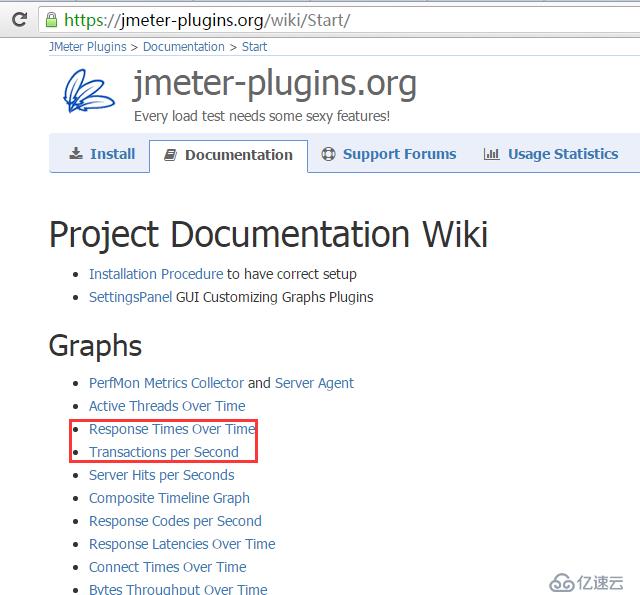
2гҖҒжүҫеҲ°еҗҺпјҢзӮ№еҮ»еҜ№еә”зҡ„жҸ’件еҗҚеӯ—иҝӣе…ҘиҜҰжғ…йЎө
иҝҷйҮҢпјҢжҲ‘зӮ№еҮ»вҖңResponse Times Over TimeвҖқ
иҝӣе…ҘжҸ’件зҡ„д»Ӣз»ҚйЎөгҖӮ
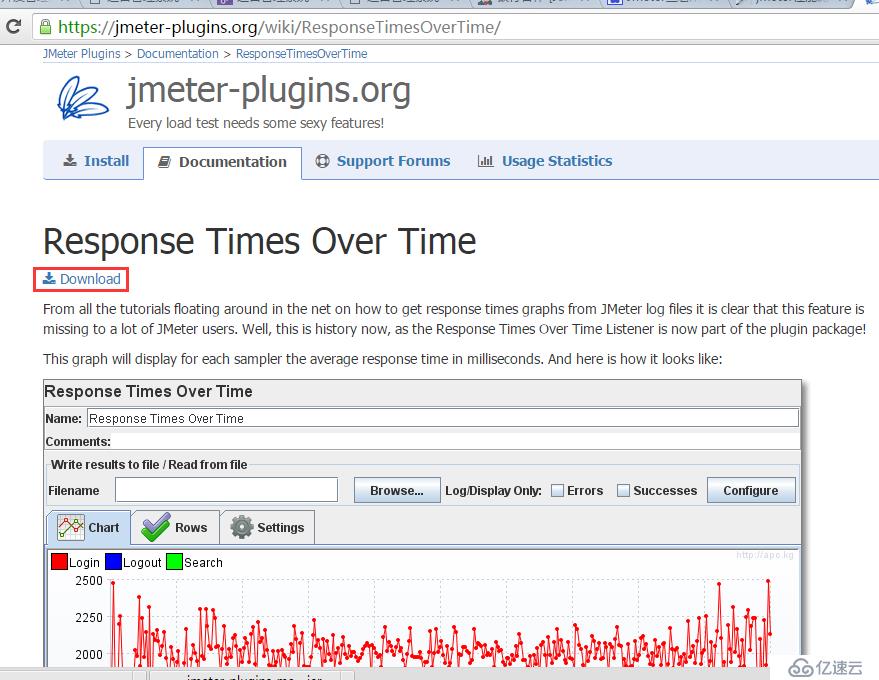
3гҖҒзӮ№еҮ»вҖңDownloadвҖқпјҢиҝӣе…ҘжҗңзҙўдёӢиҪҪйЎөйқўпјӣ
дёәд»Җд№ҲжҳҜжҗңзҙўдёӢиҪҪйЎөйқўе‘ўпјҹдёӘдәәгҖҗдёҚиҙҹиҙЈд»»зҢңжөӢгҖ‘жҳҜеӣ дёәиҝҷдёӘвҖңResponse Times Over TimeвҖқжҳҜеӣҫиЎЁзҡ„еҗҚз§°пјҢдҪҶжҳҜеҜ№еә”зҡ„jarеҢ…еҚҙдёҚдёҖе®ҡжҳҜиҝҷдёӘеҗҚеӯ—пјҢжүҖд»Ҙе®ҳзҪ‘е°ұеё®жҲ‘们жҗңзҙўеҜ№еә”зҡ„jarеҢ…пјҢеҰӮдёӢеӣҫ
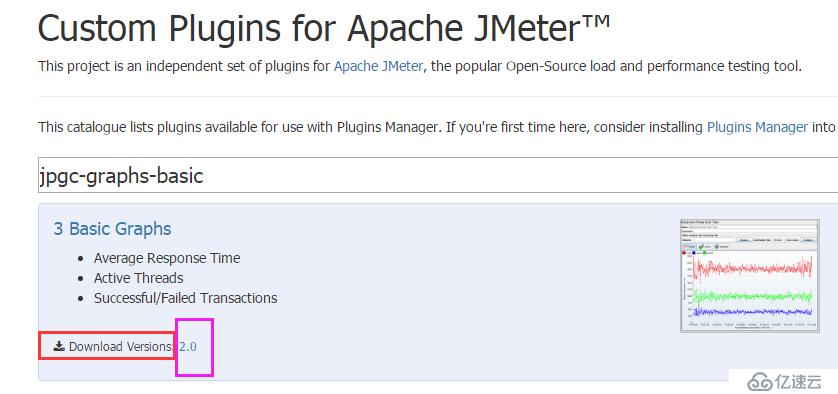
иҝҷйҮҢжҲ‘е°ұиў«еқ‘дәҶеҫҲеӨҡж—¶й—ҙпјҢзӮ№еҮ»зәўиүІжЎҶдҪҸзҡ„вҖң Download VersionsвҖқпјҢдёҖзӮ№еҸҚеә”йғҪжІЎжңүпјҢ
дёҖе®ҡиҰҒзӮ№еҮ»зҙ«иүІжЎҶдҪҸзҡ„зүҲжң¬еҸ·вҖң2.0вҖқпјҢжүҚеҸҜд»ҘдёӢиҪҪгҖӮ
4гҖҒдёӢиҪҪеҗҺпјҢжҲ‘们解еҺӢеҗҺж”ҫеҲ°jmeterзҡ„е®үиЈ…зӣ®еҪ•зҡ„зӣёеҗҢдҪҚзҪ®пјҢеҰӮпјҡ
libзӣ®еҪ•дёӢзҡ„е°ұж”ҫеҲ°apache-jmeter-3.0\libдёӢ
extдёӢзҡ„е°ұж”ҫеҲ°apache-jmeter-3.0\lib\ext\ дёӢпјҢ
ж”ҫеҗҺеҗҺйҮҚж–°JmeterпјҢ
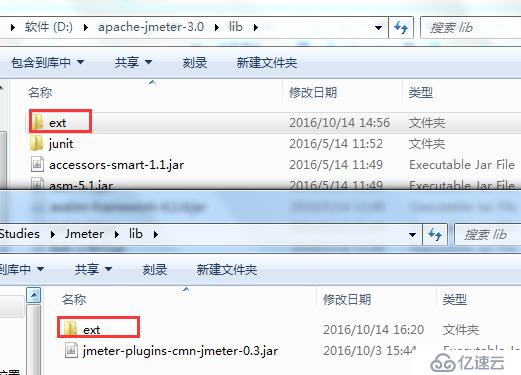
5гҖҒйҮҚеҗҜеҗҺпјҢеҸҜд»Ҙж·»еҠ еҜ№еә”зҡ„еӣҫиЎЁдәҶпјҡ
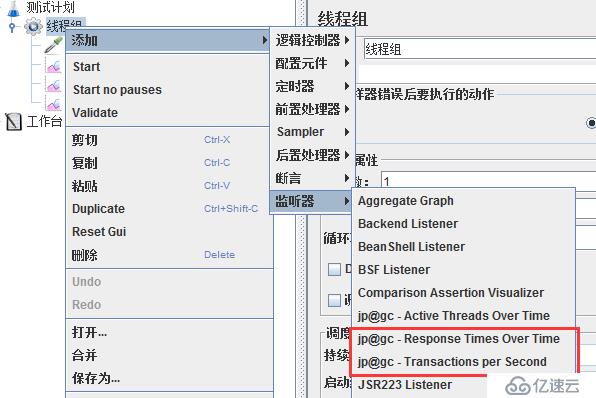
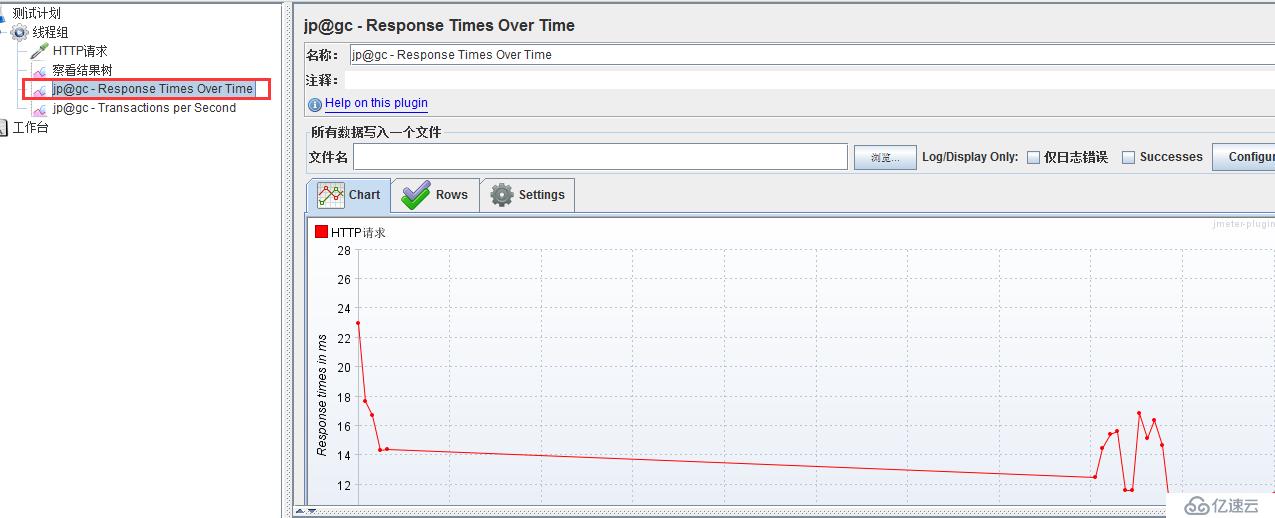
е…ҚиҙЈеЈ°жҳҺпјҡжң¬з«ҷеҸ‘еёғзҡ„еҶ…е®№пјҲеӣҫзүҮгҖҒи§Ҷйў‘е’Ңж–Үеӯ—пјүд»ҘеҺҹеҲӣгҖҒиҪ¬иҪҪе’ҢеҲҶдә«дёәдё»пјҢж–Үз« и§ӮзӮ№дёҚд»ЈиЎЁжң¬зҪ‘з«ҷз«ӢеңәпјҢеҰӮжһңж¶үеҸҠдҫөжқғиҜ·иҒ”зі»з«ҷй•ҝйӮ®з®ұпјҡis@yisu.comиҝӣиЎҢдёҫжҠҘпјҢ并жҸҗдҫӣзӣёе…іиҜҒжҚ®пјҢдёҖз»ҸжҹҘе®һпјҢе°Ҷз«ӢеҲ»еҲ йҷӨж¶үе«ҢдҫөжқғеҶ…е®№гҖӮ